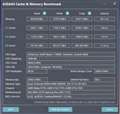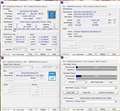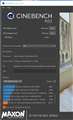このページのスレッド一覧(全3747スレッド)![]()
| 内容・タイトル | ナイスクチコミ数 | 返信数 | 最終投稿日時 |
|---|---|---|---|
| 8 | 6 | 2022年4月14日 06:01 | |
| 0 | 1 | 2022年4月10日 07:56 | |
| 7 | 0 | 2022年3月28日 01:20 | |
| 2 | 1 | 2022年3月12日 12:02 | |
| 0 | 1 | 2022年3月4日 14:11 | |
| 0 | 0 | 2022年3月2日 11:56 |
- 「質問の絞込み」の未返信、未解決は最新1年、解決済みは全期間のクチコミを表示しています
マザーボード > MSI > MPG X570 GAMING PLUS
https://twitter.com/intent/tweet?text=AMD+Ryzen+7+5800X3D%E3%81%AE%E8%A4%87%E6%95%B0%E3%83%99%E3%83%B3%E3%83%81%E3%83%9E%E3%83%BC%E3%82%AF%E5%87%BA%E7%8F%BE%E3%80%82%E3%82%B2%E3%83%BC%E3%83%A0%E3%81%AFCore+i9-12900K%E3%82%922%E5%89%B2%E4%B8%8A%E5%9B%9E%E3%82%8B&https%3A%2F%2Fgazlog.com%2Fentry%2Famd-ryzen-7-5800x3d-gmebench%2F&url=https%3A%2F%2Fgazlog.com%2Fentry%2Famd-ryzen-7-5800x3d-gmebench%2F&original_referer=https://gazlog.com/entry/amd-ryzen-7-5800x3d-gmebench/
誘導してますね(苦笑)
AMD Ryzen 9 5900Xの方が良いのかな?(疑問)
Ryzen 7 5800X3Dは期待以下ですな!(滝汗)
来週解りますね?(焦)
書込番号:24692592 スマートフォンサイトからの書き込み
![]() 1点
1点
こんにちは このマザーでWindows10を利用しています。サブPCとして今のテレビの裏にくっつけて、webを見たい時などに利用しています。Web閲覧では問題ないパフォーマンスです(他のatom系ノートバソコンよりはるかに速い)。デバイスマネージャーを見ていて気付いたのですが、intel trusted execution engine interfaceのドライバが正しく動作していません。このwindows10はUSBメモリでクリーンインストールしたもので、確か19年ころのisoイメージだったと思います。今は21H1にバージョンアップしています。
解決方法が見つかったのでここに記します。それはメーカーのHPのダウンロードのリンクです。当該ドライバをインストールするときに、バージョンがダウンするけどいいかと聞いてきます。それを了解してダウングレードすると、治りました。
もう一点、時々ネットワークが断になる現象が出ていました。こちらはドライバを確認するとディストリビュータがMicrosoftになってました。Windowsのインストーラに付属のものですね。これもASRockのHPからダウンロードしたRealtekの配布したものに交換してみたのですが、変化はありませんでした。RealtekのHPから最新のものを入れて試してみます。
いずれにしても、BIOSを最新(2.0)にすることと、上記対応でまだ使える状態になったと思いますから、それをお知らせしました。
もう一点、intelのドライバ自動updaterソフト(Intel driver & support assistant)を入れていて、グラフィックスドライバのみ検知され、最新にしています。ご参考まで。
![]() 0点
0点
LANの同期が外れてしばらくインターネット接続できなくなる点については、LANケーブルがカテゴリー5であったからでした。ケーブルを変えたら問題ありませんでした。
スリープすると、解除するときにブラックスクリーンのままになってしまう不具合が出ていましたが、ハイブリッドスリープをオフにすることで回避できたようです。まだ若干復帰のタイミングにずれがありますが、ブラックスクリーンになることはなくなりました。ハイブリッドスリープについては、「スタート」を右クリック→「設定」を開きます。
Windowsの設定画面が開いたら「システム」をクリック、左メニューから「電源とスリープ」を選択、関連設定にある「電源の追加設定」をクリック、「プラン設定」の変更をクリック、「詳細な電源設定の変更」をクリック、電源オプションが開きます。「スリープ」→「ハイブリットスリープを許可する」の順で出てきます(かなり奥)
以上にてWindows10の使用に問題はなくなりました。
書込番号:24693060
![]() 0点
0点
マザーボード > ASRock > B660M Phantom Gaming 4 (B660 1700 MicroATX) ドスパラWeb限定モデル
- 安価なマザーがメモリスロットが2本のものが多い中、4本ある
- B660系統で、メモリOCに対応(XMPが前提のメモリを買ってしまったため助かりました)
ため、購入しました。
i5-12400FでOCCT 30分も問題なく、安定稼働中です。
同じ価格帯のPro RSと比較すると
- DDR4 5333MHzまで対応
- PCIe Gen4 x4対応M.2スロットが2倍。しかしヒートシンクはなし
- 代わりに前面向けのUSB 3.2 Gen1Type-Cがなし
といったところでしょうか。私が購入したときはこちらの方が安かったのですが、今は同じ値段ですので好みに合わせて選ぶと良いですね。
専売の都合、ドスパラさんのサポートしか選べないのは考慮事項かも。
![]() 7点
7点
マザーボード > ASUS > TUF GAMING B660M-PLUS D4
自作PCを作るために初めてマザーボードを購入しました。いろいろと調べてIntel Corei5 プロセッサー 12600K 3.7GHzというCPUを購入したので、そちらのCPUに対応していて、将来的により良い自作PCにできるようなマザーボードを選びました。ASUS エイスース ASUS ゲーミングマザーボード Intel B660搭載 DDR4 TUF GAMING B660M-PLUS D4 は新しいCPUに対応していますし、いろいろな情報を見ても初心者でも扱いやすそうだったのと、アフターケアがしっかりしているところが気に入りました。見た目もスタイリッシュですし、ゲーム以外のことでも性能を発揮してくれると思っています。また、初めて自作PCを作るにあたって、せっかくなら少し光る自作PCを作ってみようと思っていたのでAURA SYNCはいろいろ試してみたいです。安定性もよく将来的に成長できるマザーボードとして使用していきます。
書込番号:24645138 スマートフォンサイトからの書き込み
![]() 1点
1点
空気が大変乾燥しているので、静電気対策をお忘れなく。
特にCPU、メモリーは静電気で簡単に破壊されちゃいます。
書込番号:24645167
![]() 1点
1点
マザーボード > GIGABYTE > X570 AORUS ELITE [Rev.1.0]
当初、B550のトマ〇ークで組んだのですが、例のUSBの問題が出て、BIOS最新にしても治らず。
オーバークロックした状態でリブートすると、リブートしない等々 あまりの不安定さであきらめ返品し、この製品に買い換えました。
試行錯誤した問題がすべてクリアされ、ryzen 3100も4500GHZで安定稼働し大満足です。
![]() 0点
0点
マザーボード > GIGABYTE > GA-EX58-UD4 Rev.1.0
GA-EX58-UD4、i7 920でGTX-980の起動、問題有りませんでした。
OS:Windows7 Professional 64bit
CPU:core i7 920
メモリ:Patriot Viper Extreme 4G 3枚 PC3-16000
電源:Antec 650W
グラボ:msi GTX980 GAMING 4G
書込番号:24628510 スマートフォンサイトからの書き込み
![]() 0点
0点
クチコミ掲示板検索
新着ピックアップリスト
-
【欲しいものリスト】canon移行案
-
【Myコレクション】windows11に対応で購入
-
【その他】原神用?
-
【欲しいものリスト】自作PC
-
【欲しいものリスト】200V脱衣所暖房
価格.comマガジン
注目トピックス
(パソコン)
マザーボード
(最近3年以内の発売・登録)